 モバイルチュートリアル
モバイルチュートリアル
 アンドロイド携帯電話
アンドロイド携帯電話
 Xiaomi Mi 11 Youth Vitality Editionの交通量表示を設定する場所_Xiaomi Mi 11 Youth Vitality Editionの交通量表示を設定する方法
Xiaomi Mi 11 Youth Vitality Editionの交通量表示を設定する場所_Xiaomi Mi 11 Youth Vitality Editionの交通量表示を設定する方法
Xiaomi Mi 11 Youth Vitality Editionの交通量表示を設定する場所_Xiaomi Mi 11 Youth Vitality Editionの交通量表示を設定する方法
データ量の超過が心配ですか? Xiaomi Mi 11 Youth Vitality Edition はトラフィック表示機能を提供し、いつでもトラフィック使用量を追跡できます。 PHP エディターの Strawberry が、携帯電話のトラフィックを合理的に調整し、料金超過を回避するために役立つトラフィック表示の設定方法を詳しく紹介します。次に、携帯電話のトラフィックを常に制御できるようにするためのセットアップ手順を一緒に学びましょう。
ステップ1: [設定]に入り、[デュアルSIMモバイルネットワーク]をクリックします。

ステップ 2: 下にスクロールして [データ パッケージ設定] オプションを選択します。

ステップ3: [通知バーに交通情報を表示]と[ステータスバーに現在のネットワーク速度を表示]の右側にある機能スイッチをオンにします。

ステップ 4: 設定が成功したら、ステータス バーをプルダウンして、リアルタイムのネットワーク速度とトラフィック情報の表示を確認します。

以上がXiaomi Mi 11 Youth Vitality Editionの交通量表示を設定する場所_Xiaomi Mi 11 Youth Vitality Editionの交通量表示を設定する方法の詳細内容です。詳細については、PHP 中国語 Web サイトの他の関連記事を参照してください。

ホットAIツール

Undresser.AI Undress
リアルなヌード写真を作成する AI 搭載アプリ

AI Clothes Remover
写真から衣服を削除するオンライン AI ツール。

Undress AI Tool
脱衣画像を無料で

Clothoff.io
AI衣類リムーバー

Video Face Swap
完全無料の AI 顔交換ツールを使用して、あらゆるビデオの顔を簡単に交換できます。

人気の記事

ホットツール

メモ帳++7.3.1
使いやすく無料のコードエディター

SublimeText3 中国語版
中国語版、とても使いやすい

ゼンドスタジオ 13.0.1
強力な PHP 統合開発環境

ドリームウィーバー CS6
ビジュアル Web 開発ツール

SublimeText3 Mac版
神レベルのコード編集ソフト(SublimeText3)

ホットトピック
 1664
1664
 14
14
 1423
1423
 52
52
 1317
1317
 25
25
 1268
1268
 29
29
 1243
1243
 24
24
 Pixel 9a vs. Samsung Galaxy A56:どちらがより良い取引ですか?
Apr 15, 2025 am 03:02 AM
Pixel 9a vs. Samsung Galaxy A56:どちらがより良い取引ですか?
Apr 15, 2025 am 03:02 AM
Google Pixel 9a vs. Samsung Galaxy A56:詳細な比較 GoogleのPixel 9aとSamsungのGalaxy A56は、499ドルの開始価格で印象的な機能を誇っています。 ただし、理想的な選択
 グーグルピクセル9を試すのに最適な6つのジェミニ機能
Apr 15, 2025 am 01:09 AM
グーグルピクセル9を試すのに最適な6つのジェミニ機能
Apr 15, 2025 am 01:09 AM
Google Pixel 9のAIのパワーのロックを解除:必須機能へのガイド Google Pixel 9ユーザーは、強力なAI駆動型の機能を楽しんでいます。 このガイドは、写真の機能強化からリアルタイム翻訳まで、いくつかを強調しています。あなたのものを探りましょう
 新しいチポロポップトラッカーでiPhoneとAndroidを選択する必要はありません
Apr 17, 2025 am 03:01 AM
新しいチポロポップトラッカーでiPhoneとAndroidを選択する必要はありません
Apr 17, 2025 am 03:01 AM
Chipolo Pop Bluetoothトラッカーレビュー:AppleとAndroidの両方を考慮して 鍵や財布を失うことは頭痛の種です。 Chipoloは、ユーザーが失われたアイテムを見つけるのを支援することに取り組んでおり、最新の製品ポップはiPhoneユーザーとAndroidユーザーの両方のニーズを満たすように設計されています。以前のトラッカーの最良の機能のいくつかを組み合わせて、多機能デバイスになります。 以前にチポロのトラッカーを使用したことがある場合は、Popが以前のChipoloトラッカーと同様のカラフルな外観を持っていることに気付くでしょう。ただし、重要な違いは、AppleのFind My Devices NetworksとGoogleがDevices NetworksのFindの両方で動作できることです。以前は、選択する必要がありました:iPhoneユーザーはChiを使用します
 ピクセル10カメラリークは私を興奮させています(そして少し心配しています)
Apr 15, 2025 am 12:56 AM
ピクセル10カメラリークは私を興奮させています(そして少し心配しています)
Apr 15, 2025 am 12:56 AM
ピクセル10リーク:望遠レンズですが、どのようなコストですか? ピクセルリークを取り巻く期待は、特に印象的なスマートフォンエクスペリエンスを提供するためのGoogleのコツを考えると、常にエキサイティングです。
 Android 15は、16GBの電話に別れを告げます
Apr 17, 2025 am 12:54 AM
Android 15は、16GBの電話に別れを告げます
Apr 17, 2025 am 12:54 AM
Google Playストアを備えたAndroidデバイスには、少なくとも32GBの内部ストレージが必要です。この動きは、予算装置の問題をすぐに空間を使い果たすことを目的としています。 更新されたGoogle Mobile Services(GMS)契約は、最低32GB INTを義務付けています
 Plexの更新、Pixel 9a、および多くの関税:毎週のラウンドアップ
Apr 15, 2025 am 12:54 AM
Plexの更新、Pixel 9a、および多くの関税:毎週のラウンドアップ
Apr 15, 2025 am 12:54 AM
今週のハイテクヘッドラインにはエキサイティングなニュースが満載です!新しい電話のリリースやアプリの更新から、価格の引き上げやソフトウェアサポートの変更まで、梱包がたくさんあります。これがあなたが見逃したかもしれない最大の物語の要約です: 主要な発表
 Anker'の素晴らしいサウンドコアAerofitイヤホンは、今日わずか50ドルです
Apr 11, 2025 am 03:04 AM
Anker'の素晴らしいサウンドコアAerofitイヤホンは、今日わずか50ドルです
Apr 11, 2025 am 03:04 AM
Anker Soundcore aerofitオープンヘッドフォンはすべて最も安いです!たった50ドル! Anker Soundcore Aerofitヘッドフォンは、IPX7の防水レーティングと、移動中にヘッドフォンがしっかりと摩耗することを保証する固体の耳ハンドルのデザインにより、動いている場合でも素晴らしい音楽体験を提供しています。 Amazonは50ドルかかります!多くの人にとって、シリコン/フォームの耳栓を備えたヘッドフォンは単に利用できません。これは耳の形や個人的な好みの問題によって引き起こされる可能性があります。オープンヘッドフォンはより快適で、Ankerの優れたサウンドコアAE
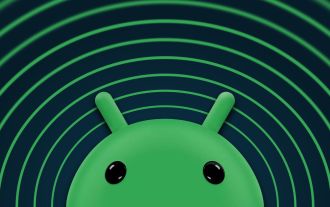 Googleが更新を展開して、2つのAndroid Zero-Dayバグに対応する
Apr 10, 2025 pm 12:28 PM
Googleが更新を展開して、2つのAndroid Zero-Dayバグに対応する
Apr 10, 2025 pm 12:28 PM
Googleは、リモート攻撃を防ぐために、Androidシステムの2つの重要なゼロデイの脆弱性を緊急に修理します。脆弱性の1つにより、攻撃者は不正なシステムコンポーネントを介してAndroidデバイスにアクセスできます。潜在的な脆弱性を防ぐために、Androidデバイスを最新のソフトウェアバージョンにすぐに更新してください。 あなたのAndroid電話は危険にさらされているかもしれません。セキュリティ研究者は、ハッカーが攻撃のために積極的に活用しているという深刻なシステムの脆弱性を発見しました。この問題に注意してください。 Googleは最近、2つの「ゼロデイの脆弱性」を解決するための緊急のAndroidシステムアップデートをリリースしました。これらは通常のソフトウェアエラーではありませんが、以前は開発者に知られていなかったセキュリティの脆弱性であり、さらに悪いことに、これらの脆弱性は実際に攻撃するために使用されています



